x13笔记本电脑摄像头是横屏怎么调?如何调整摄像头方向?
5
2025-04-19
笔记本电脑在使用过程中出现异常噪声不仅影响用户体验,还可能预示着硬件存在问题。本文将全面指导你如何处理笔记本电脑运行时的噪声问题,从故障诊断到具体解决方案,帮你迅速找回安静的办公和娱乐环境。
1.1散热风扇的正常工作声
在运行大型程序或长时间使用电脑时,散热风扇会加快转动,以维持电脑的正常温度。此时产生的声音属于正常现象。但是,如果风扇噪音异常,例如持续的高频率噪音或响声,这可能是风扇存在问题的信号。
1.2硬盘运作的声响
机械硬盘在工作时会产生一定的声音,如果笔记本装备的是机械硬盘,其运作声可能会较大。如果噪声突然变大或伴有咔哒声,需警惕硬盘是否出现问题。
1.3内部组件松动或异物
笔记本内部的某些组件可能因长期震动或移动而松动,或者是不小心进入了异物,这些都可能导致运行时产生噪声。
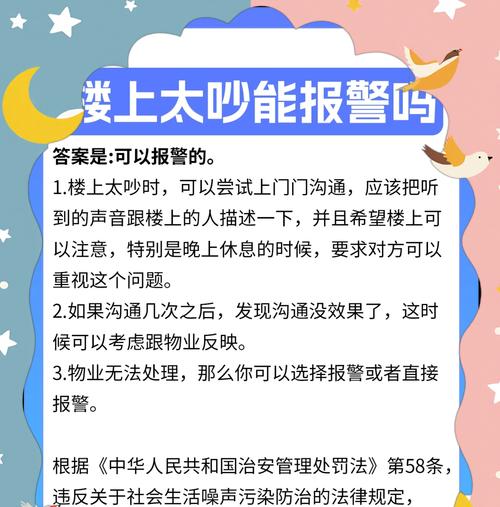
2.1清理散热风扇
灰尘积聚是导致风扇噪声增大的主要原因之一。定期清理风扇和散热片上的灰尘,可以有效减少风扇的噪音。
2.2检查硬盘状况
如果电脑装有机械硬盘,建议备份重要数据后更换为固态硬盘。固态硬盘无机械活动部分,运作时几乎无声。
2.3确认是否有异物干扰
拆开笔记本后盖检查是否有异物。若发现有异物,应立即清除,并确认所有硬件组件是否固定稳固。
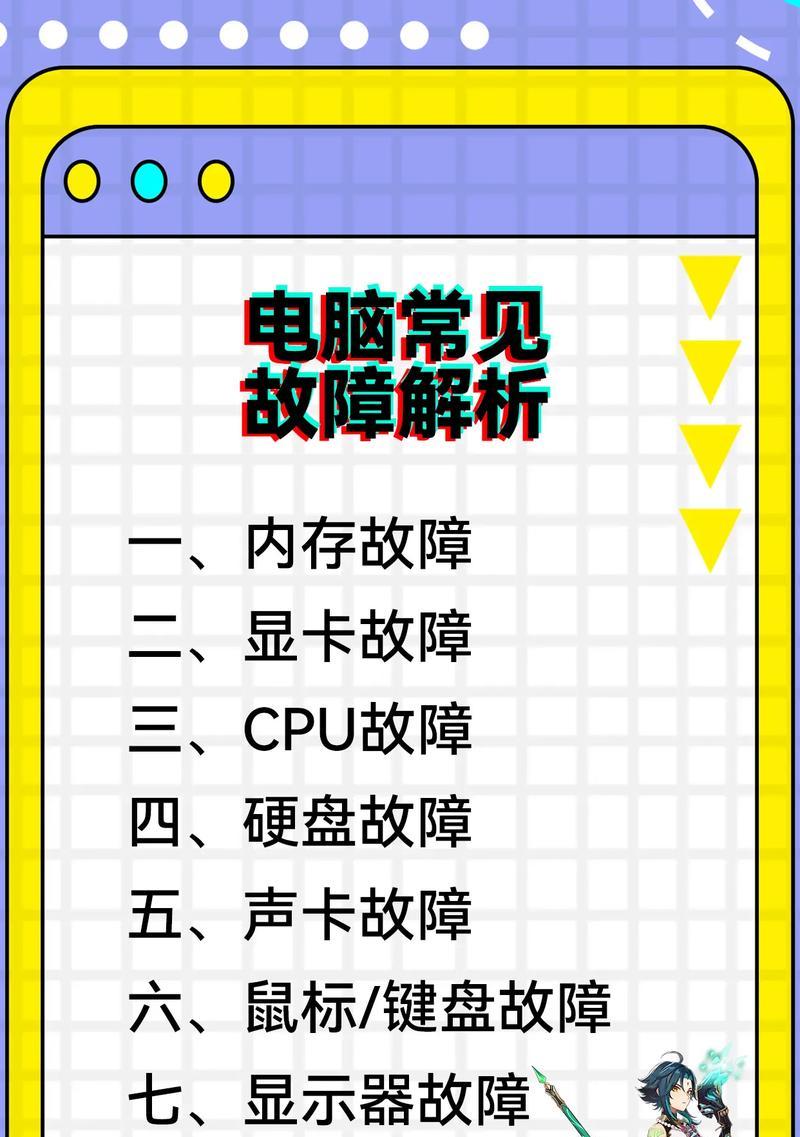
3.1升级固态硬盘(SSD)
升级硬盘至固态硬盘不仅能降低噪声,还能极大提升电脑运行速度和响应时间。
3.2散热系统的优化
更换或升级更好的散热系统,可以减少风扇高速转动的频率,从而降低运行时的噪声。
3.3使用笔记本散热垫
散热垫可以提供额外的散热风扇,帮助降低笔记本内部温度,间接减少风扇的工作负荷和噪声。

4.1控制运行环境的温度
避免在高温或直射阳光下使用笔记本,高温环境会迫使风扇增加转速以散热,从而产生更大的噪音。
4.2定期进行系统和软件更新
保持系统和驱动程序的更新,可以确保硬件运行在最佳状态,减少不必要的负荷和噪音。
4.3使用专业的清洁工具
使用专业的笔记本清洁工具进行定期维护,可以减少灰尘积累,避免因灰尘过多导致风扇噪声增大。
通过以上步骤,你可以有效地诊断和处理笔记本电脑运行时产生的噪声问题。重要的是要保持定期维护,及时清理内部灰尘,并且对硬件进行必要升级,以确保笔记本电脑长期保持安静且高效的工作状态。如果你遵循了上述所有步骤,但问题仍未得到解决,建议联系专业维修人员进行检查和修理。保持电脑的健康,才能让它为你提供更长久、更稳定的服务。
版权声明:本文内容由互联网用户自发贡献,该文观点仅代表作者本人。本站仅提供信息存储空间服务,不拥有所有权,不承担相关法律责任。如发现本站有涉嫌抄袭侵权/违法违规的内容, 请发送邮件至 3561739510@qq.com 举报,一经查实,本站将立刻删除。